
Inhoudsopgave:
- Stap 1: Luister naar het audiovoorbeeld
- Stap 2: Stuklijst
- Stap 3: Het ontwerp en schakelschema
- Stap 4: Een woordje over de MEMS-microfoons
- Stap 5: MEMS Mic Pinouts
- Stap 6: Bereid de kokosnoot voor
- Stap 7: De kokosnoot snijden
- Stap 8: Begin met slopen
- Stap 9: De geluidskaart demonteren
- Stap 10: Bouw het circuit
- Stap 11: Graaf de USB-poort uit
- Stap 12: Installeer het circuit
- Stap 13: Geluidsabsorptietechniek
- Stap 14: Microfoonmontage
- Stap 15: Heet lijm het gaas
- Stap 16: Lijm de basis
- Stap 17: Sluit hem aan
- Stap 18: MEER TIP's en trucs voor een perfecte studio-ervaring
- Auteur John Day [email protected].
- Public 2024-01-30 11:16.
- Laatst gewijzigd 2025-01-23 15:01.

Hallo Instructabler's, Saha's hier. Wilt u uw audiobestanden opnemen als een professional? Waarschijnlijk zou je het leuk vinden om… Nou… in feite houdt iedereen ervan. Vandaag zullen uw wensen uitkomen. Hier gepresenteerd is de Coco-Mic - die niet alleen kwaliteitsaudio opneemt, maar ook "MEETS THE EYE". Dit geweldige stuk is een heel pakket met een DAC-geluidskaart, M. E. M. S-technologie Microfoons die, wanneer aangesloten op de computer of de laptop, geluidsopname van studiokwaliteit bieden.
U vraagt zich misschien af waarom u niet gewoon een microfoon van GOEDE kwaliteit in de winkel koopt? nou.. die microfoons kosten meer dan $ 100. Waarom zoveel geld uitgeven als je er een kunt maken voor minder dan $ 8! Bovendien.. Je kunt met trots zeggen dat je het gehaald hebt!
Als je dit project leuk vindt, kun je me belonen door je sluitervaardigheden op de stemknop te gebruiken om me te stemmen voor de DIY AUDIO- EN MUZIEKWEDSTRIJD. In ruil daarvoor zal ik meer Instructables koken om met u te delen. Alle suggesties of vragen zijn welkom in de opmerkingen. Bedankt voor uw steun!
~
Snapchat en Instagram: @chitlangesahas
Ik zou graag met jullie in contact komen op Snapchat en Instagram, ik documenteer de ervaring, leer lessen en beantwoord ook vragen op die platforms. Ik kijk ernaar uit om verbinding te maken! Dit is mijn gebruikersnaam voor beide: @chitlangesahas
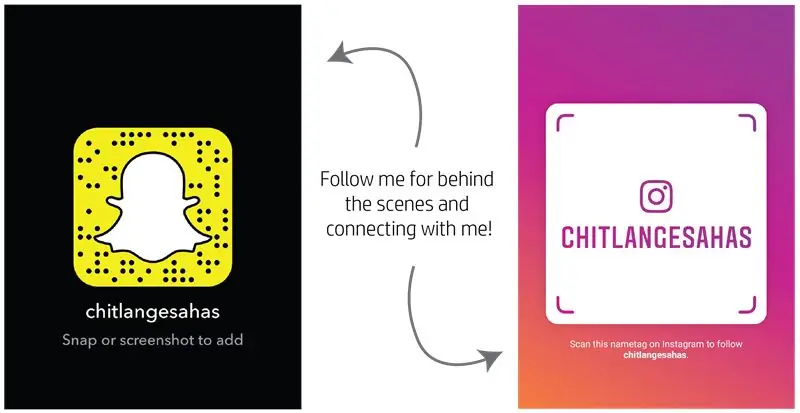
Stap 1: Luister naar het audiovoorbeeld


Luister naar het audiofragment dat is opgenomen op de COCO-MIC.
# Dit audiovoorbeeld is onbewerkt, zodat u een duidelijk idee hebt van de prestaties van de microfoon.
Stap 2: Stuklijst



Hier is de lijst met de materialen die je nodig hebt voordat je begint.
1) USB-geluidskaart (met microfooningang) x 1 ($ 1,03)
2) MEMS-microfoon x 2 ($ 1,68 * 2 = $ 3,36)
3) Medium bolvormige kokosnoot. x 1
4) 0.1 uf condensator x 1
5) Vrouwelijke USB-poort en USB-kabel mannelijk naar mannelijk (elk één)
5) Koffiezeef (voor het ronde gaas) x 1 (had ik thuis)
6) Kokoskrabber (had ik thuis)
7) Basisgereedschappen en soldeervaardigheden.
Stap 3: Het ontwerp en schakelschema

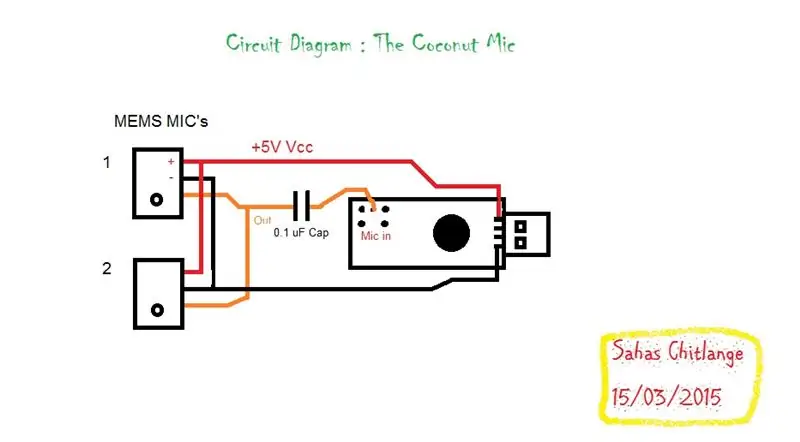
Hierboven is het ontwerp en het schakelschema van de Coco-mic weergegeven.
Stap 4: Een woordje over de MEMS-microfoons
Eén vraag kan bij u opkomen Waarom een MEMS-microfoon gebruiken in plaats van een ECM (Electret-condensatormicrofoon)
Hier is het antwoord:
MEMS-MICROFOONS:
MEMS Staat voor Micro-elektromechanische systemen. MEMS-microfoons bieden opnames van studiokwaliteit waarvan we dachten dat ze voorbehouden waren aan muzikanten en hun studio's. Deze worden gebruikt waar kleine audio van hoge kwaliteit vereist is. Deze microfoons zijn ultracompact en verbruiken zeer weinig stroom. Hieronder vindt u nog meer voordelen:
> Ze vereenvoudigen gewoon het ontwerp
> Zeer goede "prestatiedichtheid" vergeleken met de ECM's
Dit waren een handvol van de voordelen, er zijn er zoveel die deze kleine stukjes zo geweldig maken.
Stap 5: MEMS Mic Pinouts

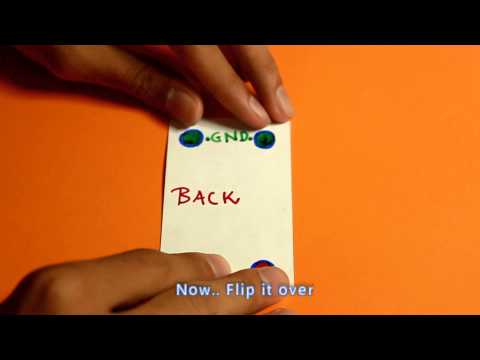
Dit is het belangrijkste. U moet de pin-outs van de MEMS-microfoon begrijpen. De video beschrijft hoe u de pin-outs identificeert. De microfoons waren te klein om te zien, dus ik heb een papieren sjabloon van de microfoon gemaakt voor deze illustratie.
# Het is essentieel dat je dezelfde microfoon van Digikey koopt als ik heb gedaan, zodat de pin-outs overeenkomen.
Ga verder door de jumperdraden aan de microfoonpoorten toe te voegen.
TIP: Ik heb kleurcodes voor draden gebruikt, zodat je begrijpt waar de draden zijn aangesloten.
1) Grijs: Gnd
2) Rood: Vcc
3) Lichtbruin: Uitgang van MIC
4) Geel: Data + (USB)
5)Oranje: gegevens - (USB)
Deze code is hetzelfde voor alle verbindingen in deze instructable
Stap 6: Bereid de kokosnoot voor



Schil de schil van de kokosnoot. Schuur het kokosoppervlak nu voorzichtig met schuurpapier korrel 60 zonder de natuurlijke textuur te vernietigen. Ons doel is om het oppervlak te verzachten. Geef het verder een zachte scheerbeurt met mes zodat we een perfecte textuur en zachtheid krijgen.
Stap 7: De kokosnoot snijden



Neem de koffiezeef en haal het ronde gaas uit elkaar. Plaats dit gaas op de kokosnoot en markeer de cirkel.
Snijd nu voorzichtig langs de cirkel met een mini-ijzerzaag. Neem de tijd en knip het zo schoon mogelijk, want dit heeft invloed op het eindresultaat. Bewaar beide delen kokosnoot. We hebben de kleinere nodig voor de basis.
Denk eraan: wees voorzichtig tijdens het snijden. Oefen optimale druk uit, anders breekt de schaal. En natuurlijk is het doel om de schaal te snijden, niet onze hand, dus wees voorzichtig. Bewaar ook het gesneden gedeelte voor de basis.
Stap 8: Begin met slopen



Gebruik de kokosschraper om de kokosnoot te schrapen om het binnenste witte vruchtvlees te verwijderen. Maak op het einde de resten van het vruchtvlees schoon met een lepel.
Stap 9: De geluidskaart demonteren




Demonteer de usb-geluidskaart voorzichtig. Beschadig de interne onderdelen niet en ga verder met de volgende stap.
*Het is een goed idee om de aux-ingangspoorten van de kaart te desolderen. Dit maakt het gemakkelijker om eraan te werken.
Stap 10: Bouw het circuit



Bouw de schakeling op volgens het schema. Het is niet veel ingewikkeld en is gemakkelijk te bouwen.
Zie het schakelschema en wees geduldig en positief, want onthoud:
*Zaag nooit een boom om in de winter. Neem nooit een negatieve beslissing in de lage tijd. Neem nooit uw belangrijkste beslissingen wanneer u in uw slechtste bui bent. Wacht. Wees geduldig. De storm gaat voorbij. De lente zal komen. -- Robert H. Schuller *De sleutel tot alles is geduld. Je krijgt de kip door het ei uit te broeden, niet door het kapot te slaan. Arnold H. Glasow
Stap 11: Graaf de USB-poort uit



Meet de afmetingen van de USB-poort en boor de gaten met een boor van 5 mm. Vijl ten slotte de randen tot de USB-poort goed en veilig past.
LET OP: Wees zeer nauwkeurig bij het vijlen, want elke millimeter telt hier!
Stap 12: Installeer het circuit
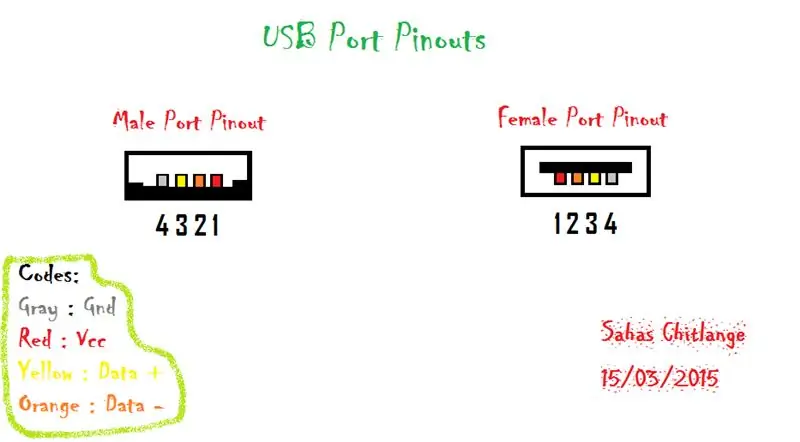


Verleng de vrouwelijke poort naar de printplaat van de kaart door jumperdraden toe te voegen volgens het schema. Bevestig vervolgens met een beetje hete lijm de printplaat en de poort aan de wanden van kokosnoot.
Stap 13: Geluidsabsorptietechniek




Gebruik een bundel medisch katoen of een andere geluidsabsorberende vezel om de hele schaal te vullen. Dit zal de echo's absorberen die in de schaal zijn gemaakt. Hoewel katoen lagere geluidsabsorptiecoëfficiënten heeft, werkt het goed voor dit doel.
* Stop er niet te veel katoen in. Gewoon een nominaal bedrag.
Stap 14: Microfoonmontage



Snijd met een ijzerzaag een stuk van de gestippelde PCB dat in het cirkelvormige gaas zou passen. Lijm de uitgangsdraden van de microfoon op de printplaat en vervolgens de printplaat op het gaas. Volg de foto's voor een duidelijk idee.
Maak een klein stukje katoen plat en plaats het in het gaas. Dit zal fungeren als het popfilter.
*Zorg ervoor dat de microfoons naar het gaas zijn gericht.
# Heetlijm de draden NIET DE MIC CHIP omdat hogere temperaturen de gevoeligheid van de microfoon kunnen beïnvloeden.
Stap 15: Heet lijm het gaas

Breng hete lijm aan op de randen van kokosnoot en bevestig het gaas er snel overheen. Breng vervolgens hete lijm aan vanaf de zijkanten voor een perfecte hechting.
# Vermijd overmatig deppen van lijm. Dit ziet er SLECHT uit. U wilt een schone afwerking, dus wees voorzichtig.
Stap 16: Lijm de basis




…Neem de kleine dop die we in stap #6 hebben uitgesneden en dep een royale hoeveelheid hete lijm op de bovenkant. Misschien wil je de bovenkant een beetje opruwen voor een goede hechting, ik deed het met de ijzerzaag.
Stap 17: Sluit hem aan

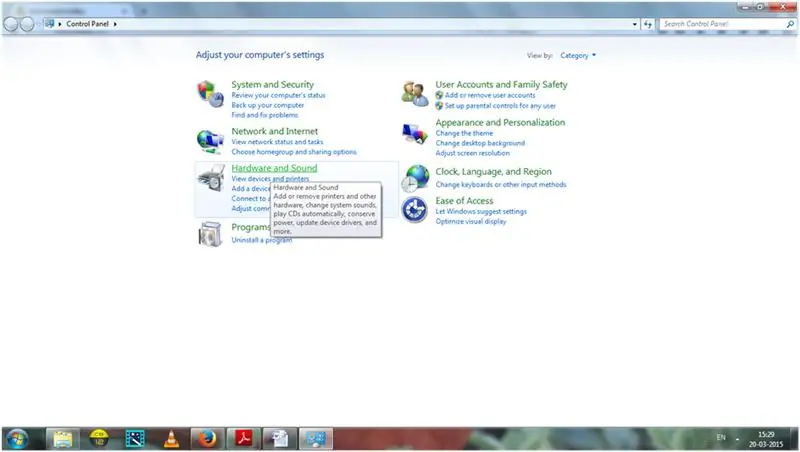
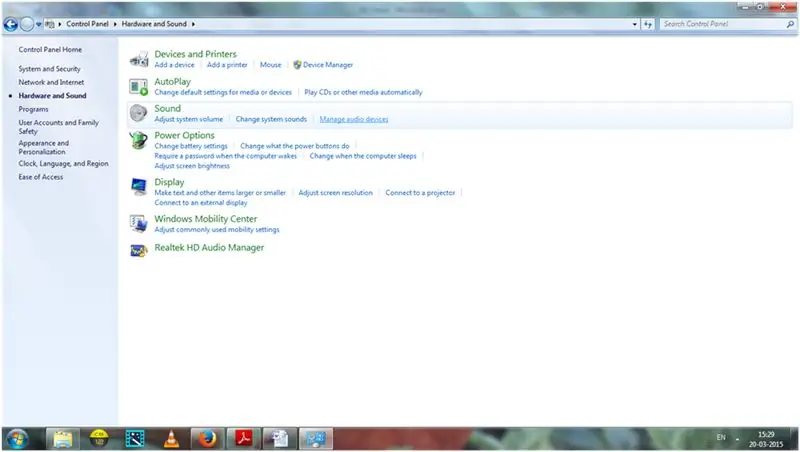
Waar wacht je op? ……….. STEEK DEZE IN DE COMPUTER!!!. wacht tot de computer de stuurprogramma's detecteert en installeert, dit kan ongeveer 5 minuten duren. Volgende Volg de stappen:
1) Ga naar Configuratiescherm >Hardware en geluiden > Audioapparaten beheren
2) Ga naar het opnametabblad en klik op de eigenschappen van je microfoon.
3) Ga vervolgens naar het tabblad Douane en schakel de AGC-modus uit. AGC is Auto gain control. Dit zorgt voor geluid. Schakel het dus uit.
4) Stel uw MIC in als het standaard opnameapparaat.
5) Schakel de uitvoer van de USB-geluidskaart uit door naar het tabblad Afspelen > uw microfooneigenschappen > Uitschakelen te gaan.
Ideaal nu! ……. Geniet van je opnames.
Stap 18: MEER TIP's en trucs voor een perfecte studio-ervaring
De microfoon die je hebt gebouwd is perfect voor alle basis audio-opnames. Hier zijn enkele handige trucs om je een perfecte studio-ervaring te geven.
# 1 > We zitten niet in een studio waar muren zijn gemaakt van geluidsabsorberende materialen. Ons huis heeft betonnen muren die geluid weerkaatsen en geluiden en ongewenste echo's veroorzaken. Bovendien kan er wat ruis op de USB-rails zijn. U kunt software zoals Audacity gebruiken om deze ruis te verwijderen.
# 2 > Gebruik tijdens het opnemen een koptelefoon om de live-opname te horen in plaats van deze via de luidsprekers te beluisteren.
#3 > Gebruik bij voorkeur afgeschermde kabels en gebruik geen te lange USB-kabels. Dit vermindert het geluid verder
# 4 > Iedereen heeft een andere smaak, dus gebruik de Trial and error-methode om je niveaus op elkaar af te stemmen.
"Trial and error is de beste leermeester."
Hey vrienden, tijd om afscheid te nemen van jullie allemaal. We hadden een geweldige tijd. Als je van dit project houdt, vind je misschien een aantal van mijn anderen leuk. Controleer ze hier. Vertel me ook wat je van dit project vindt, suggesties of vragen? Zet ze in de comments, ik beantwoord ze graag.
Tot ziens !
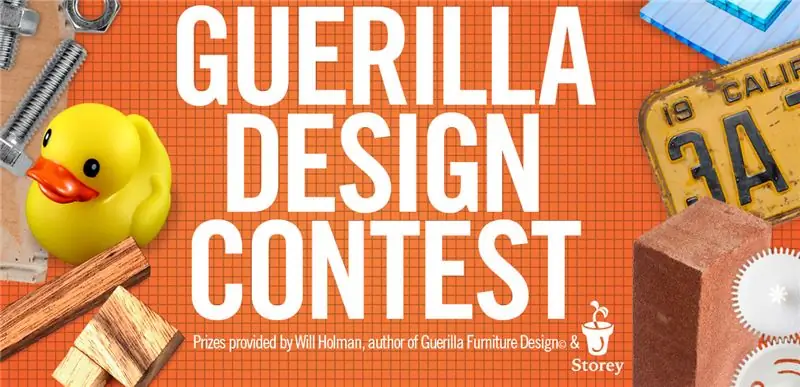
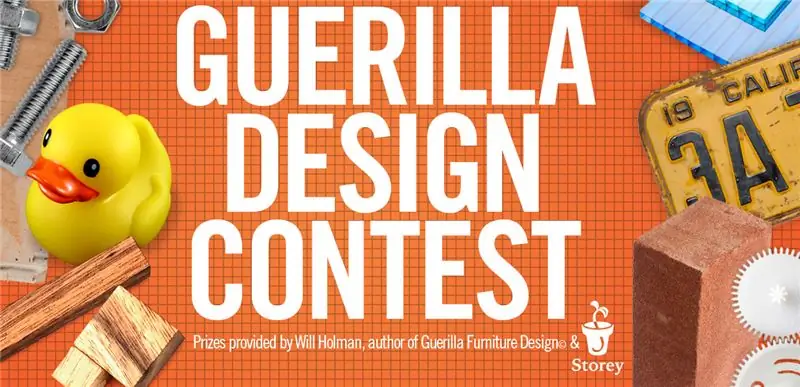
Tweede prijs in de Guerilla Design Contest


Tweede prijs in de doe-het-zelf audio- en muziekwedstrijd
